Settings > Network Settings > Media Server Connection
Media Server Connection (Ortam Sunucusu Bağlantısı)
DLNA özelliğini destekleyen cihazlara bağlantı ayarları yapılır.
| Enable (Etkinleştir) | DLNA özelliğini destekleyen cihazlara bağlantıyı etkinleştirir. |
|---|---|
| Disable (Devre Dışı Bırak) | DLNA özelliğini destekleyen cihazlara bağlantıyı devre dışı bırakır. |
DLNA hakkında
DLNA (Digital Living Network Alliance), kişisel bilgisayarlar, dijital video kaydediciler ve televizyonlar gibi dijital cihazların bir ağa bağlanmasını ve bağlı diğer DLNA uyumlu cihazlarla veri paylaşımını sağlayan bir standarttır.
DLNA uyumlu cihazlar iki farklı işlev sunar. "Sunucular" görüntü, müzik veya video dosyaları gibi ortamları dağıtır; "İstemciler" ise ortamları alıp çalar/oynatır. Bazı cihazlar bu her iki işlevi gerçekleştirir. Bir PS3™ sistemi istemci olarak kullanıldığında, ağ üzerinden DLNA Ortam Sunucusu işlevselliği bulunan bir cihazda resimler gösterebilir veya müzik veya dosyalarını çalabilir/oynatabilirsiniz.
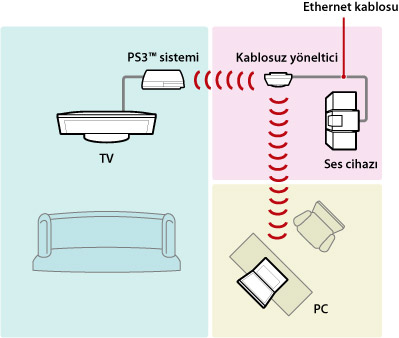
PS3™ sistemini ve DLNA Ortam Sunucusunu bağlama
PS3™ sistemini ve DLNA Ortam Sunucusunu bir kablolu veya kablosuz bağlantı üzerinden bağlayabilirsiniz.
Bir kişisel bilgisayarı bir kablolu bağlantı üzerinden bağlamaya örnek

Bir kişisel bilgisayarı bir kablosuz bağlantı üzerinden bağlamaya örnek

Bir DLNA Ortam Sunucusunu kurma
DLNA Ortam Sunucusunu, PS3™ sistemi tarafından kullanılacak şekilde ayarlayın. Aşağıdaki cihazlar DLNA Ortam Sunucuları olarak kullanılabilir.
- Sony harici şirketlerin ürünleri dahil olmak üzere DLNA standardını destekleyen cihazlar
- Windows Media® Player 11 programının kurulu olduğu Microsoft® Windows® XP veya Microsoft® Windows Vista™ işletim sistemli kişisel bilgisayarlar
Bir AV cihazını bir DLNA Ortam Sunucusu olarak kullanma
Bağlanan cihazın DLNA Ortam Sunucusu işlevini, içeriğinin paylaşımlı erişim için kullanılabilir olmasını sağlayın. Kurulum yöntemi bağlanan cihaza göre değişir. Ayrıntılar için, cihazla birlikte verilen talimatlara başvurun.
Microsoft® Windows® işletim sistemli bir kişisel bilgisayarı bir DLNA Ortam Sunucusu olarak kullanırken
Microsoft® Windows® işletim sistemli bir kişisel bilgisayar, Windows Media® Player 11 işlevlerini kullanarak bir DLNA Ortam Sunucusu olarak kullanılabilir.
1. |
Media® Player 11 programını başlatın. |
|---|---|
2. |
[Library] menüsünden [Media Sharing] öğesini seçin. |
3. |
[Share media] öğesini işaretleyin. |
4. |
[Share media] öğesinin altındaki cihaz listesinden veri paylaşmak istediğiniz cihazları seçip ardından [Allow] öğesini seçin. |
5. |
[OK] öğesini seçin. |
İpuçları
- Windows Media® Player 11 bir Microsoft® Windows® işletim sistemli kişisel bilgisayarda varsayılan olarak kurulu değildir. Windows Media® Player 11'i kurmak için Microsoft® Web sitesinden kurma dosyasını indirin.
- Windows Media® Player 11'i kullanma hakkında ayrıntılar için Media® Player 11 Yardım özelliğine başvurun.
- Bazı durumlarda, orijinal DLNA Ortam Sunucusu yazılımı kişisel bilgisayara kurulabilir. Ayrıntılar için, bilgisayarla birlikte verilen talimatlara başvurun.
DLNA Ortam Sunucusu içeriği oynatma
PS3™ sistemini açtığınızda, aynı ağ üzerindeki DLNA Ortam Sunucuları otomatik olarak algılanır ve algılanan sunucuların simgeleri  (Photo),
(Photo),  (Music) ve
(Music) ve  (Video) kategorilerinin altında gösterilir.
(Video) kategorilerinin altında gösterilir.
1. |
Bağlanmak istediğiniz DLNA Ortam Sunucusunun simgesini, ana menüdeki
|
|---|---|
2. |
Oynatmak istediğiniz dosyayı seçin. |
İpuçları
- PS3™ sistemi bir ağa bağlanmış olmalıdır. Ağ ayarları ayrıntılar için bu kılavuzdaki
 (Settings) >
(Settings) >  (Network Settings) > [Internet Connection Settings] bölümüne bakın.
(Network Settings) > [Internet Connection Settings] bölümüne bakın. - IP adreslerini konumlama yöntemi ağ ortamı ayarlarında "AutoIP" konumundan DHCP konumuna değiştirilmişse,
 (Search for Media Servers) öğesini altında başka sunucuları arama işlemini yürütün.
(Search for Media Servers) öğesini altında başka sunucuları arama işlemini yürütün. - DLNA Ortam Sunucusu simgesi, sadece
 (Settings) >
(Settings) >  (Network Settings) altında [Media Server Connection] etkinleştirilmişse gösterilir.
(Network Settings) altında [Media Server Connection] etkinleştirilmişse gösterilir. - Gösterilen klasör adları DLNA Ortam Sunucusuna bağlı olarak değişir.
- DLNA Ortam Sunucusuna bağlı olarak bazı dosyalar oynatılamayabilir veya oynatma sırasında bazı işlemler kısıtlanabilir.
- Telif hakkı korumalı içerikleri oynatamazsınız.
- Sunucularda kaydedilmiş DLNA ile uyumlu olmayan dosya adlarının sonuna bir yıldız işareti eklenebilir. Bazı durumlarda bu dosyalar PS3™ sisteminde oynatılamaz. Ayrıca, dosyalar PS3™ sisteminde oynatılabilse bile, bunların başka bir cihazda oynatılması mümkün olmayabilir.
DLNA Ortam Sunucularını manuel olarak arama
Aynı ağdaki DLNA Ortam Sunucularını aramak için bir arama başlatabilirsiniz. PS3™ sistemi açıldığında herhangi bir DLNA Ortam Sunucusu algılanmazsa bu özelliği kullanın.
 (Photo),
(Photo),  (Music) veya
(Music) veya  (Video) kategorisi altında
(Video) kategorisi altında  (Search for Media Servers) öğesini seçin. Arama sonuçları görüntülendiğinde ve ana menüye geri döndüğünüzde, bağlanılabilecek DLNA Ortam Sunucularının bir listesi gösterilir.
(Search for Media Servers) öğesini seçin. Arama sonuçları görüntülendiğinde ve ana menüye geri döndüğünüzde, bağlanılabilecek DLNA Ortam Sunucularının bir listesi gösterilir.

İpucu
 (Search for Media Servers) öğesi sadece
(Search for Media Servers) öğesi sadece  (Settings) kategorisi altında [Media Server Connection] öğesi
(Settings) kategorisi altında [Media Server Connection] öğesi  (Network Settings) öğesinde etkinleştirildiğinde gösterilir.
(Network Settings) öğesinde etkinleştirildiğinde gösterilir.


